Kako dodati emotikone poruka na Facebook Messenger

Kako dodati emotikone poruka na Facebook Messenger. Otkrijte kako koristiti razne emotikone za poboljšanje komunikacije.
Uz Slido možete jednostavno dodati ankete i pitanja PowerPoint slajdovima . Evo kako koristiti Slido za stvaranje anketa i pitanja u PowerPointu .

Stvaranje pitanja i odgovora i glasovanje u PowerPointu nije teško
Što je Slido?
Slido vam omogućuje stvaranje anketa, pitanja i interaktivnih elemenata za vaše prezentacije. Sve što trebate učiniti je otići na Slido.com i unijeti kod po svom izboru.
Ne morate instalirati ili preuzimati datoteke. Sudjelovanje u glasovanju je jednostavno kao otvaranje web preglednika na telefonu, tabletu ili drugom uređaju.
Svoju prezentaciju možete započeti postavljajući publici pitanje s višestrukim izborom. Privući će njihovu pozornost, pomoći će im da se usredotoče na prezentaciju od početka. Da biste koristili Slido u ovu svrhu:
1. Idite na Slido.com.
2. Napravite anketu ili pitanje na Slidu stvaranjem novog događaja.
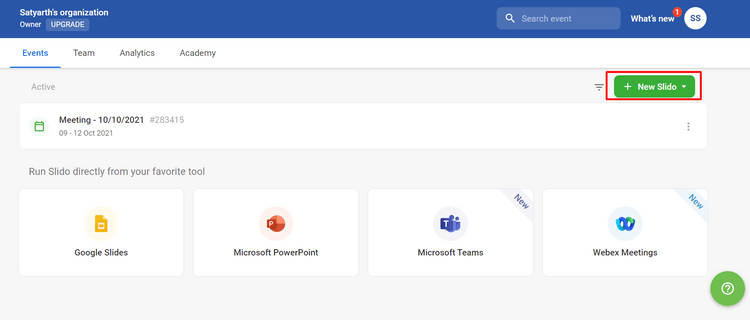
3. Dodajte događaj koji također uključuje kod koji možete podijeliti sa svojom publikom.
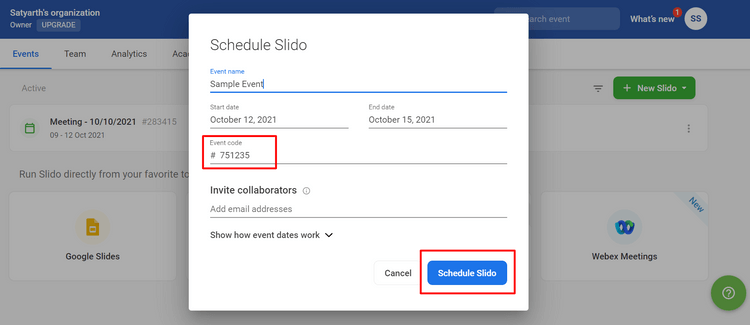
4. Nakon popunjavanja pojedinosti, samo pritisnite Schedule Slido . Automatski ćete biti vođeni do sljedećih koraka nakon izrade događaja.
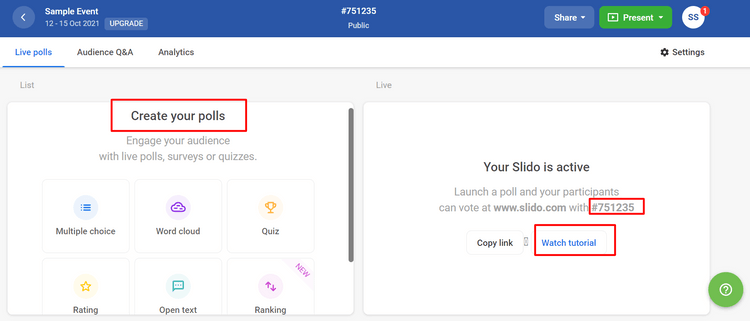
5. Za pregled rezultata glasovanja pritisnite tipku Reproduciraj .
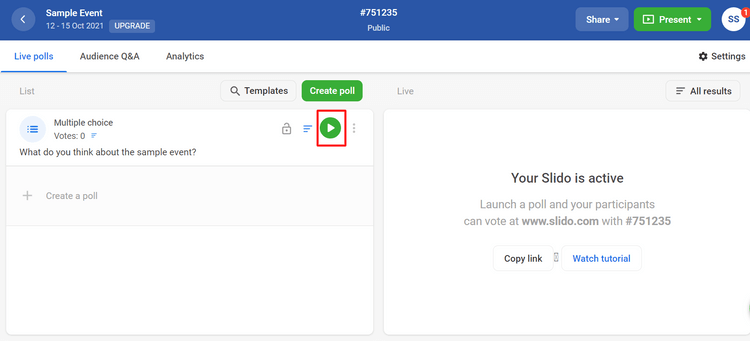
6. Dok ste u Present Modeu , sadržaj koji dijelite sa svojom publikom bit će na plavom ekranu. S lijeve strane možete dodati osobni pečat. Tekst na stranici govori ljudima kako mogu sudjelovati u glasovanju, a postoji čak i QR kod koji ljudi mogu skenirati izravno na svom telefonu.
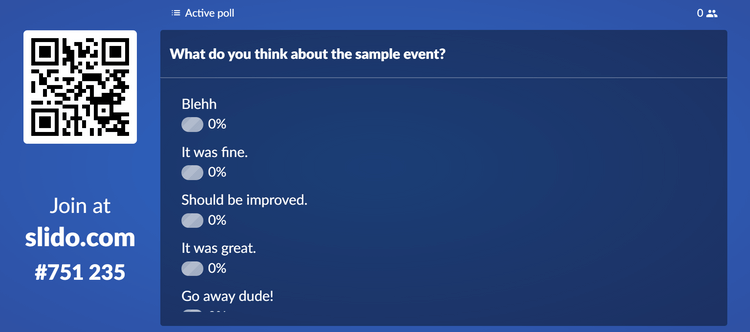
Slido također automatski ažurira podatke u stvarnom vremenu. Stoga ćete vidjeti kako se glasovi mijenjaju tijekom vremena kroz trake postotaka.
Kako integrirati Slido u PowerPoint
Iz prezentacije možete pristupiti svim Slido alatima i značajkama pomoću njegovog PowerPoint proširenja.
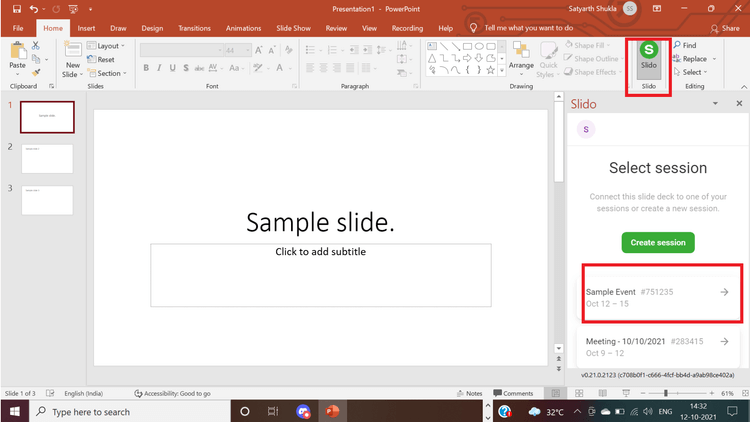
Možete preuzeti svoju pripremljenu prezentaciju i dodati ankete, pitanja, pa čak i pitanja i odgovore na Slido i PowerPoint. To znači da se ne morate prebacivati između prezentacije i kartice preglednika. Za integraciju Slida u PowerPoint:
1. Preuzmite proširenje Slido PowerPoint na: https://www.sli.do/powerpoint-polling.
2. Nakon instaliranja proširenja kliknite gumb Slajd u programu PowerPoint.
3. Prijavite se na svoj Slido račun.
4. Svi događaji pojavit će se na bočnoj traci. Također možete stvoriti nove.
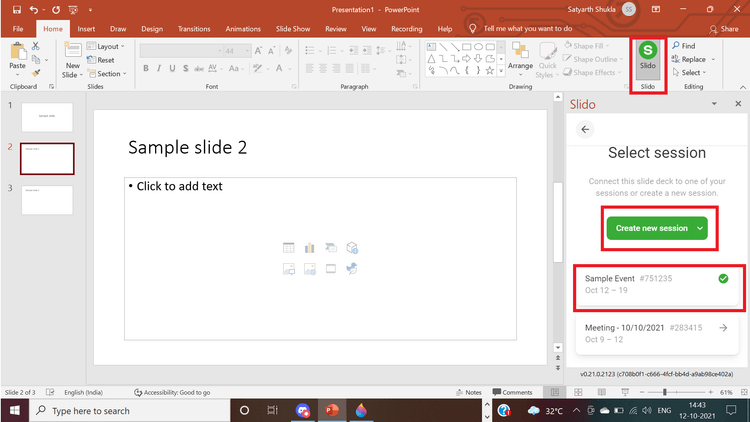
5. Odaberite postojeću anketu ili napravite novu.
6. Kliknite na anketu da je dodate.
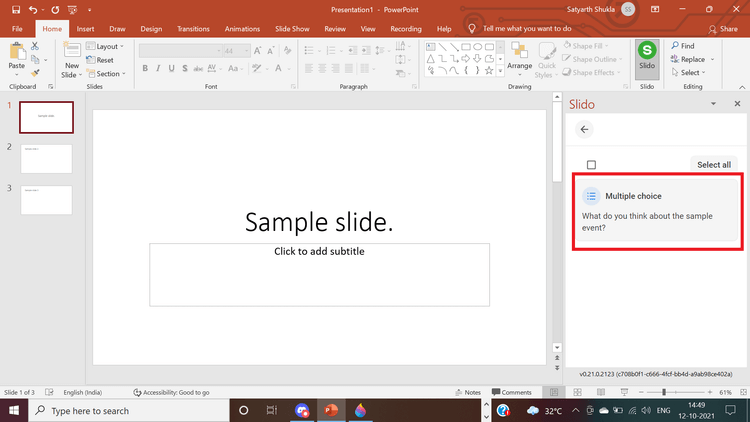
7. Glasovanje se dodaje odmah nakon odabranog slajda.
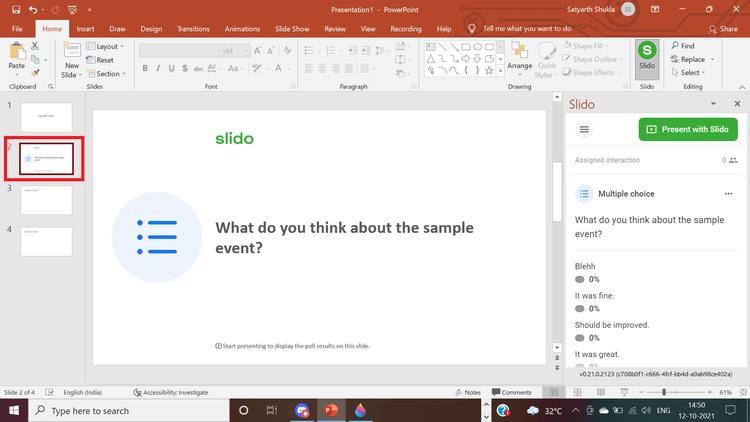
Čim prijeđe na sljedeći slajd, otvorit će glasanje za sve. Ne morate postavljati još jedan ekran ako pravite prezentaciju putem webinara. Ne morate skrivati druge kartice ili prozore. Ovo pitanje možete postaviti izravno. Svi će sudjelovati i odazvati se.
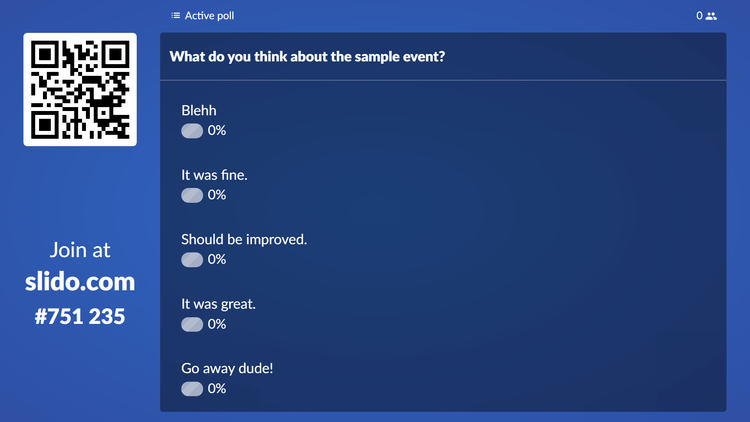
Možete odabrati kada će se rezultati pojaviti i kako će se pojaviti. Na primjer, odaberite prikaži rezultate odmah . Čim kliknete Dodaj u prezentaciju , vidjet ćete pitanje na lijevoj strani.
U prozoru prezentacije možete prijeći naprijed na ovo pitanje odmah nakon prikazivanja odabranog slajda. Slajd se automatski otvara kako bi ga gledatelj mogao vidjeti. Odgovoriti mogu svi koji sudjeluju u anketi.
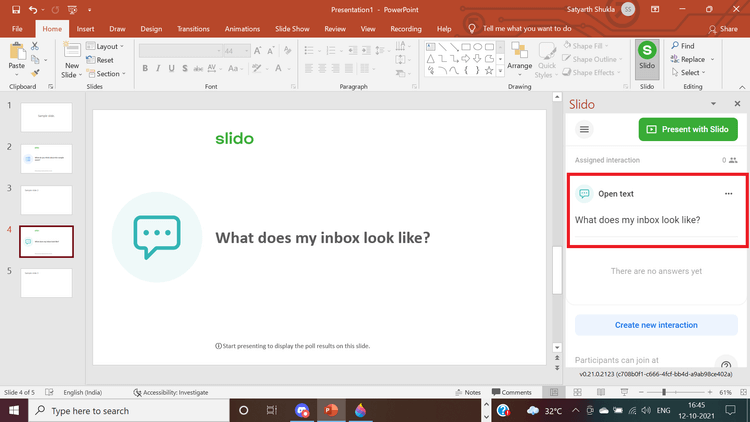
Dodajte pitanja i odgovore PowerPoint slajdovima koristeći Slido
Možete uključiti slajd s pitanjima i odgovorima između slajdova kako biste mogli odgovoriti na pitanja prije nego prijeđete na sljedeću temu. Samo odaberite Pitanja i odgovori publike s interaktivne bočne trake.
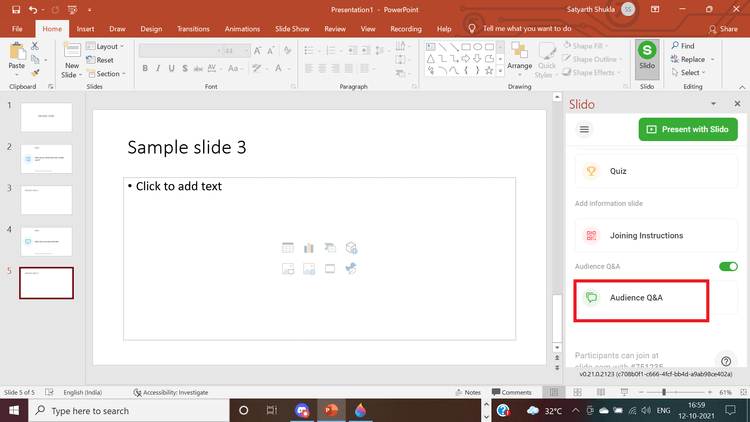
Gore je opisano kako dodati glasove, pitanja i odgovore PowerPoint slajdovima pomoću Slida . Nadamo se da vam je članak koristan.
Kako dodati emotikone poruka na Facebook Messenger. Otkrijte kako koristiti razne emotikone za poboljšanje komunikacije.
Kako koristiti WiFi AR za provjeru snage Wi-Fi-ja, WiFi AR je jedinstvena aplikacija koja vam omogućuje provjeru jačine signala bežične mreže koristeći proširenu stvarnost.
Upute za pronalaženje spremljenih videa na Facebooku. Ako nakon spremanja videa u Facebookovu arhivu ne znate kako ga ponovno pogledati, ovaj vodič će vam pomoći.
Upute za uključivanje livestream obavijesti na Instagramu. Saznajte kako primati obavijesti o prijenosima uživo na Instagramu putem našeg jednostavnog vodiča.
Saznajte kako jednostavno možete izraditi naljepnice i ispisane omotnice u programu Word 365 / 2019 / 2016.
Detaljne upute za objavljivanje više fotografija na istoj Facebook priči. Saznajte kako učinkovito koristiti ovu značajku.
Kako koristiti efekte u programu Adobe Premiere Pro, efekte možete lako primijeniti kroz našu detaljnu uputu.
Prečaci u Blenderu koje korisnici trebaju znati. Ovaj vodič sadrži ključne prečace koji vam olakšavaju rad u Blenderu.
Saznajte kako provjeriti matičnu ploču računala koristeći različite metode - od naredbenog retka do CPU-Z. Ova uputa je korisna ako planirate nadogradnji vašeg osobnog računala.
Upute za izradu titlova za videozapise pomoću CapCuta. Ovaj članak će vam pokazati kako jednostavno uključiti titlove na Capcutu.








